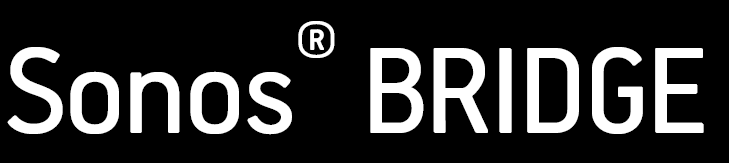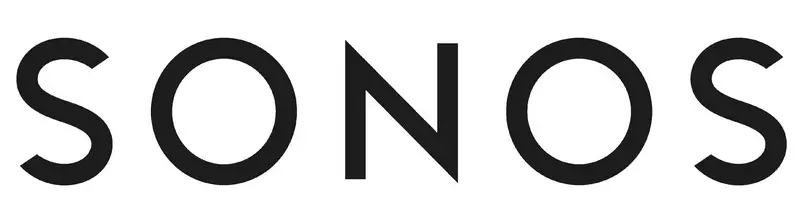SONOS BRIDGE Configuration instantanée pour réseau sans fil

CE DOCUMENT CONTIENT DES INFORMATIONS SUSCEPTIBLES D’ÊTRE MODIFIÉES SANS PRÉAVIS
Aucune partie de cette publication ne peut être reproduite ou transmise sous quelque forme ou par quelque moyen que ce soit, électronique ou mécanique, y compris, mais sans s’y limiter, la photocopie, l’enregistrement, les systèmes de recherche d’informations ou les réseaux informatiques, sans l’autorisation écrite de Sonos, Inc. Sonos et tous les autres noms de produits et slogans Sonos sont des marques commerciales ou des marques déposées de Sonos, Inc. Sonos Reg. U.S. Pat. & ; Tm. Off. Les produits Sonos peuvent être protégés par un ou plusieurs brevets. Nos informations sur les brevets et les produits sont disponibles ici : sonos.com/legal/patents
iPhone®, iPod®, iPad® et iTunes® sont des marques d’Apple Inc. déposées aux États-Unis et dans d’autres pays. Windows® est une marque déposée de Microsoft Corporation aux États-Unis et dans d’autres pays. Android est une marque commerciale de Google, Inc. Sonos utilise le logiciel MSNTP, développé par N.M. Maclaren à l’Université de Cambridge. Copyright, N.M. Maclaren, 1996, 1997, 2000 ; © Copyright, Université de Cambridge, 1996, 1997, 2000. Tous les autres produits et services mentionnés peuvent être des marques commerciales ou des marques de service de leurs propriétaires respectifs. Juin 2015 2004-2015 par Sonos, Inc. Tous droits réservés.
Sonos BRIDGE
Le BRIDGE est un accessoire qui se branche sur votre routeur domestique pour créer un réseau sans fil dédié exclusivement à votre système Sonos. Il vous offre des performances sans fil fiables, quelle que soit la taille de votre maison ou le nombre d’appareils WiFi que vous utilisez.
Quand dois-je utiliser un BRIDGE ?
- Si votre réseau WiFi est déjà très sollicité par le streaming vidéo, les jeux et la navigation Web, connectez un BRIDGE à votre routeur pour établir un réseau sans fil distinct exclusivement pour vos haut-parleurs Sonos.
- Si vous souhaitez renforcer les performances sans fil de votre système Sonos, connectez un BRIDGE pour étendre la couverture sans fil à toutes les pièces où vous souhaitez écouter de la musique.

Vous ne connaissez pas encore Sonos ?
Il suffit de quelques étapes pour que votre système Sonos soit opérationnel (les étapes ci-dessous sont expliquées en détail dans le Guide de démarrage rapide fourni avec votre BRIDGE) –
- Connectez le BRIDGE à votre routeur à l’aide d’un câble Ethernet (fourni).
- Placez d’autres produits Sonos dans la pièce de votre choix.
- Téléchargez et installez l’application Sonos, puis suivez les invites pour configurer votre système Sonos.
Une fois votre système musical configuré, vous pouvez ajouter des produits Sonos supplémentaires à tout moment.
Ajouter à un système Sonos existant ?
Sonos peut être facilement étendu pièce par pièce. Si vous ajoutez ce BRIDGE à un système musical Sonos existant, vous pouvez passer directement à la section » Ajout à un système Sonos existant » page 3.
Votre réseau domestique
Pour accéder aux services de musique sur Internet, à la radio Internet et à toute musique numérique stockée sur votre ordinateur ou votre périphérique de stockage en réseau (NAS), votre réseau domestique doit répondre aux exigences suivantes :
Configuration requise pour le réseau domestique
Note :
Votre réseau doit disposer d’une connexion Internet haut débit, car le système Sonos est conçu pour vous fournir des mises à jour logicielles gratuites en ligne. Votre système Sonos doit être enregistré pour recevoir ces mises à jour ; veillez donc à vous enregistrer au cours du processus d’installation. Nous ne partageons pas votre adresse électronique avec d’autres sociétés.
- Modem DSL/câble à haut débit ou connexion à large bande par fibre optique pour une lecture correcte des services musicaux basés sur Internet. (Si votre fournisseur d’accès Internet n’offre qu’un accès Internet par satellite, vous risquez de rencontrer des problèmes de lecture en raison de la fluctuation des taux de téléchargement).
- Si votre modem n’est pas une combinaison modem/routeur et que vous souhaitez profiter des mises à jour en ligne automatiques de Sonos ou diffuser de la musique à partir d’un service musical sur Internet, vous devez installer un routeur dans votre réseau domestique. Si vous n’avez pas de routeur, achetez-en un et installez-le avant de continuer. Si vous comptez utiliser l’application Sonos Controller App sur un appareil Android ou iOS, ou si vous configurez Sonos sans fil, vous aurez besoin d’un routeur sans fil. Veuillez consulter notre site Web à l’adresse suivante . http://faq.sonos.com/apps pour plus d’informations.
Note :
Sonos communique sur un réseau domestique 2,4 GHz prenant en charge la technologie sans fil 802.11 b/g. Les réseaux 5 GHz ne sont pas pris en charge dans une installation entièrement sans fil. Les réseaux 5 GHz ne sont pas pris en charge dans une configuration Sonos entièrement sans fil.
- Connectez un Sonos BRIDGE, BOOST ou un lecteur à votre routeur si :
- Vous avez une maison plus grande où les performances Wifi ne sont pas fiables et vous souhaitez renforcer les performances sans fil de votre système Sonos.
- Votre réseau WiFi est déjà très sollicité par le streaming vidéo et le surf sur le Web et vous souhaitez créer un réseau sans fil distinct exclusivement pour vos haut-parleurs Sonos.
- Votre réseau domestique est uniquement à 5 GHz (il n’est pas possible de passer à 2,4 GHz).
- Pour obtenir les meilleurs résultats, vous devez connecter l’ordinateur ou le disque NAS qui contient votre bibliothèque musicale personnelle au routeur de votre réseau domestique à l’aide d’un câble Ethernet.
Configuration requise
- Windows® XP SP3 et supérieur
- Macintosh® OS X 10.7 et supérieur
- Compatible avec les appareils iPhone®, iPod touch® et iPad® fonctionnant sous iOS 6.0 ou une version ultérieure, certaines fonctionnalités nécessitent des versions plus récentes d’iOS.
- Android 2.2 ou supérieur, certaines fonctionnalités requièrent des versions plus récentes d’Android
Note :
Pour connaître la dernière configuration requise, y compris les versions de systèmes d’exploitation prises en charge, veuillez consulter notre site web à l’adresse suivante http://faq.sonos.com/specs.
Ajout à un système Sonos existant
Une fois que vous avez installé un système Sonos, vous pouvez facilement ajouter d’autres produits Sonos à tout moment (jusqu’à 32 pièces).
Remarque :
Si vous avez acheté un Sonos BRIDGE pour remplacer un produit Sonos actuellement connecté à votre routeur, veillez à ajouter le BRIDGE à votre système Sonos (voir les étapes ci-dessous) avant de débrancher et de déplacer le haut-parleur Sonos initialement câblé.
- Fixez l’adaptateur secteur et branchez le Sonos BRIDGE.
- Choisissez l’une des options suivantes :
- Sélectionnez Ajouter un BRIDGE ou BOOST dans le menu Gérer sur un Mac ou un PC.
- Sélectionnez Ajouter un BRIDGE ou BOOST dans le menu Paramètres sur un contrôleur portable.
- Au cours du processus d’installation, vous serez invité à appuyer sur le bouton Joindre situé sur le côté du Sonos BRIDGE et à le relâcher. Il se peut que vous soyez invité à mettre à jour le reste de votre système Sonos au cours de ce processus.
Un BRIDGE ne s’affichera pas dans votre volet ROOMS une fois qu’il aura été configuré. Si vous souhaitez modifier les paramètres de ce produit, choisissez l’une des options suivantes :
- En utilisant le Sonos Controller pour PC : Sélectionnez Gérer -> ; Paramètres -> ; Paramètres BRIDGE.
- Utilisation du Sonos Controller pour Mac : Sélectionnez Sonos -> ; Préférences -> ; Paramètres BRIDGE.
- Utilisation d’un contrôleur Sonos portable : Sélectionnez Paramètres -> ; Paramètres BRIDGE.
Des murs épais, des téléphones sans fil de 2,4 GHz ou la présence d’autres périphériques sans fil peuvent interférer avec les signaux du réseau sans fil de votre système Sonos ou les bloquer. Si vous rencontrez des difficultés après avoir positionné un produit Sonos, essayez une ou plusieurs des solutions suivantes : repositionnez le produit Sonos ; modifiez le canal sans fil sur lequel fonctionne votre système musical ; connectez un produit Sonos à votre routeur si votre configuration est actuellement sans fil.
Écouter de la musique
Vous pouvez utiliser n’importe quel contrôleur Sonos pour effectuer des sélections musicales : choisissez une source musicale dans le menu Musique de Sonos sur un contrôleur portable ou dans le volet MUSIQUE si vous utilisez l’application Sonos Controller App pour Mac ou PC.
Radio
Sonos inclut un guide radio qui offre un accès immédiat à des milliers de stations de radio Internet gratuites et de programmes de diffusion. Vous pouvez facilement trouver des radios du monde entier, qu’il s’agisse de musique, d’informations ou de programmes variés, y compris des émissions archivées et des podcasts. Pour sélectionner une station de radio Internet, il vous suffit de sélectionner Radio et de choisir une station.
Services musicaux
Un service musical est un magasin de musique en ligne ou un service en ligne qui vend des fichiers audio par chanson, par livre audio ou par abonnement. Sonos est compatible avec plusieurs services musicaux. Vous pouvez visiter notre site Web à l’adresse suivante www.sonos.com/pour obtenir la dernière liste. (Certains services musicaux peuvent ne pas être disponibles dans votre pays. Si vous êtes actuellement abonné à un service musical compatible avec Sonos, il vous suffit d’ajouter le nom d’utilisateur et le mot de passe de votre service musical à Sonos, le cas échéant, pour accéder instantanément au service musical à partir de votre système Sonos.
Si vous êtes actuellement abonné à un service musical compatible avec Sonos, il vous suffit d’ajouter le nom d’utilisateur et le mot de passe de votre service musical à Sonos, le cas échéant, pour accéder instantanément au service musical à partir de votre système Sonos.
- Pour ajouter un service musical, appuyez sur Ajouter des services musicaux dans le menu Musique de Sonos sur votre Controller portable.
- Sélectionnez le service musical compatible Sonos que vous souhaitez ajouter.
- Sélectionnez Ajouter un compte, puis suivez les invites à l’écran. Votre nom d’utilisateur et votre mot de passe seront vérifiés auprès du service musical. Dès que vos informations d’identification ont été vérifiées, le service musical s’affiche dans le menu Musique de Sonos.
Des essais gratuits de services musicaux sont disponibles dans certains pays. (Si une version d’évaluation d’un service musical est visible dans le menu Services musicaux, il vous suffit de toucher ce service pour le sélectionner. Touchez Ajouter un compte -> ; Je suis nouveau sur [music service]et suivez les instructions pour activer la version d’évaluation du service musical. Une fois la période d’essai terminée, vous devrez vous abonner au service musical pour continuer à écouter de la musique.
Bibliothèque musicale locale
Le système Sonos peut lire de la musique à partir de n’importe quel ordinateur ou périphérique de stockage en réseau (NAS) sur votre réseau domestique où vous avez partagé des dossiers musicaux. Au cours du processus d’installation, vous êtes guidé dans le processus d’accès à votre bibliothèque musicale locale (telle que votre bibliothèque iTunes). Au fil du temps, vous souhaiterez peut-être ajouter ou supprimer des dossiers de cette liste.
- Pour ajouter de nouveaux dossiers musicaux à Sonos, appuyez sur Paramètres -> ; Gérer la bibliothèque musicale -> ; Configuration de la bibliothèque musicale -> ; Ajouter un nouveau partage sur votre contrôleur portable.
- Pour supprimer des dossiers musicaux, appuyez sur Paramètres -> ; Gérer la bibliothèque musicale -> ; Configuration de la bibliothèque musicale. Touchez le partage que vous souhaitez supprimer, puis sélectionnez Supprimer
- Partager sur votre contrôleur portable.
Le système Sonos indexe vos dossiers musicaux afin que vous puissiez afficher votre collection musicale par catégories (telles que les artistes, les albums, les compositeurs, les genres ou les pistes). Si vous ajoutez de la nouvelle musique à un dossier déjà indexé, il vous suffit de mettre à jour votre index musical pour ajouter cette musique à votre bibliothèque musicale Sonos.
- Pour mettre à jour votre index musical, appuyez sur Paramètres -> ; Gérer la bibliothèque musicale -> ; Mettre à jour l’index musical maintenant sur votre Controller portable. Si vous souhaitez que votre index musical soit mis à jour automatiquement chaque jour, sélectionnez Planifier les mises à jour de l’index musical, puis sélectionnez une heure de mise à jour de l’index musical.
Lecture sans fil d’iTunes
Vous pouvez sélectionner et lire de la musique et des podcasts stockés sur n’importe quel iPad, iPhone ou iPod touch se trouvant sur le même réseau que vos produits Sonos. La lecture est parfaitement synchronisée, dans n’importe quelle pièce de votre maison. Il vous suffit de choisir Cet iPad, Cet iPhone ou Cet iPod touch à partir de l’application Sonos sur votre périphérique iOS pour effectuer des sélections audio, puis d’utiliser n’importe quel contrôleur Sonos pour contrôler la lecture.
Lecture sans fil à partir d’appareils Android
Vous pouvez sélectionner et lire la musique stockée sur n’importe quel périphérique Android se trouvant sur le même réseau que vos produits Sonos. La lecture est parfaitement synchronisée, dans n’importe quelle pièce de votre maison. Il vous suffit de choisir Cet appareil mobile dans l’application Sonos sur votre smartphone ou tablette Android pour effectuer des sélections audio, puis d’utiliser n’importe quel contrôleur Sonos pour contrôler la lecture.
Google Play Music (appareils Android)
Vous pouvez écouter de la musique sur votre système Sonos directement à partir de l’application Google Play Music sur n’importe quel périphérique Android. Cette fonctionnalité est disponible pour les clients Google Play Music Standard et All Access. Pour écouter de la musique directement depuis l’application Google Play Music sur votre système Sonos, l’application Google Play Music et l’application Sonos Controller doivent être installées sur votre périphérique mobile. Il vous suffit d’ouvrir l’application Google Play Music et de vous connecter à une pièce ou à un groupe de pièces Sonos pour lancer la musique.
Sonos BRIDGE Avant
- Rejoindre le bouton
- Indicateur d’état de BRIDGE
- Appuyez sur le bouton Join pour connecter le BRIDGE à votre système Sonos.
- Indique le statut actuel du BRIDGE. Lorsque le BRIDGE fonctionne normalement, vous pouvez allumer et éteindre le voyant d’état blanc.
- Pour une liste complète des indications d’état, veuillez consulter le site suivant http://faq.sonos.com/led.
Sonos BRIDGE Retour
- Connecteurs du commutateur Ethernet (2)
- Entrée d’alimentation en courant alternatif (secteur)
- Utilisez un câble Ethernet (fourni) pour vous connecter à un routeur, à un ordinateur ou à un périphérique réseau supplémentaire tel qu’un périphérique de stockage en réseau (NAS).
- Utilisez l’adaptateur d’alimentation fourni pour vous connecter à une prise de courant (l’utilisation d’un cordon d’alimentation tiers annulera votre garantie). Veillez à utiliser l’adaptateur d’alimentation approprié pour votre pays.
Dépannage de base
Avertissement
N’ouvrez pas les produits Sonos car il existe un risque d’électrocution. Les produits Sonos ne doivent en aucun cas être réparés par une personne autre qu’un centre de réparation Sonos agréé, sous peine d’invalider la garantie. Veuillez contacter le support client de Sonos pour plus d’informations.
Si un problème survient, vous pouvez essayer les suggestions de dépannage répertoriées ci-dessous. Si l’une d’entre elles ne résout pas le problème ou si vous n’êtes pas sûr de la marche à suivre, contactez l’équipe du support client de Sonos qui se fera un plaisir de vous aider.
Produit(s) Sonos non détecté(s) pendant l’installation
- Vérifiez que le cordon d’alimentation est correctement installé.
- Un problème de réseau peut empêcher le produit de se connecter à votre système Sonos. S’il s’agit d’un produit Sonos sans fil, essayez de rapprocher les produits Sonos ou utilisez un câble Ethernet pour relier temporairement le produit à votre routeur afin de vérifier si le problème est lié à des interférences sans fil.Si vous rencontrez ce message alors qu’un produit Sonos est connecté à votre routeur, vous pouvez essayer les étapes ci-dessous pour résoudre ce problème. Si vous rencontrez toujours des problèmes, veuillez contacter le support client de Sonos.
Vérifiez le pare-feu
Le logiciel de pare-feu installé sur l’ordinateur peut bloquer les ports utilisés par Sonos pour fonctionner. Tout d’abord, désactivez tous vos pare-feu et essayez de vous reconnecter. Si cela résout le problème, vous devez configurer votre pare-feu pour qu’il fonctionne avec le Sonos Controller pour Mac ou PC. Rendez-vous sur notre site Web à l’adresse suivante http://faq.sonos.com/pour plus d’informations. Si cela ne résout pas le problème, vous pouvez essayer l’étape 2 ci-dessous.
Vérifier le routeur
Vous pouvez contourner le commutateur de votre routeur pour déterminer s’il existe des problèmes de configuration du routeur en connectant un produit Sonos comme indiqué ci-dessous – dans cet exemple de configuration du BRIDGE, notez que le BRIDGE et l’ordinateur ont toujours accès à Internet :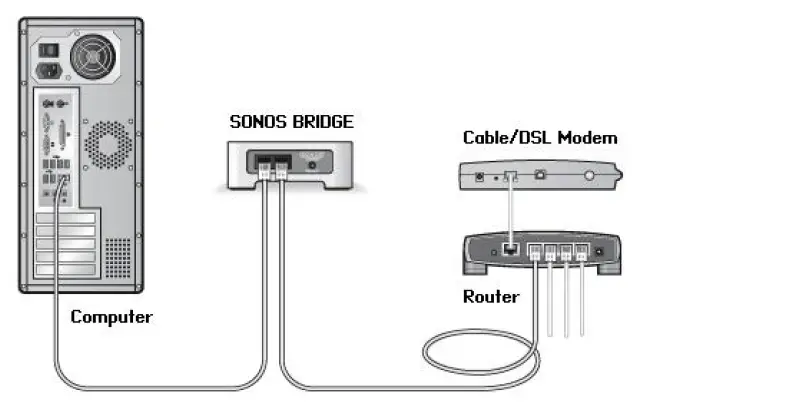
- Assurez-vous que votre modem câble/DSL est connecté au port WAN (Internet) du routeur.
- Retirez temporairement tout autre composant relié à votre réseau.
- Connectez un câble Ethernet de l’ordinateur directement à l’arrière du BRIDGE, puis connectez un autre câble Ethernet de ce produit Sonos directement à l’un des ports LAN de votre routeur.
- Lorsque vous modifiez la configuration de votre réseau, il se peut que vous deviez mettre le produit Sonos hors tension en débranchant le cordon d’alimentation, puis en le rebranchant.
Vérifiez le câblage
Vérifiez les voyants lumineux du routeur et du produit Sonos. Les voyants de liaison/d’état doivent être allumés en permanence et les voyants d’activité du routeur doivent clignoter.
- Si les voyants de liaison ne sont pas allumés, essayez de vous connecter à un autre port de votre routeur.
- Si les voyants de liaison ne s’allument toujours pas, essayez de connecter un autre câble Ethernet.
Le lecteur Sonos ne fonctionne pas correctement
- Si le voyant d’état n’est pas allumé et qu’aucun son n’est produit lorsque l’unité est branchée, vérifiez que le cordon d’alimentation est correctement installé.
- Si l’indicateur d’état est blanc fixe, assurez-vous que le volume est réglé à un niveau approprié ; assurez-vous que MUTE n’est pas activé ; si CONNECT : AMP, assurez-vous que les enceintes externes sont bien connectées.
- Si le lecteur a soudainement cessé de jouer de la musique et que l’indicateur d’état clignote en orange et en blanc, mettez le lecteur en pause ou débranchez-le pendant quelques minutes pour lui permettre de refroidir. Vérifiez que les orifices de ventilation ne sont pas obstrués. Consultez l’annexe pour obtenir des explications sur les indicateurs d’état.
- Vérifiez les voyants de liaison/d’activité à la fois sur le routeur et sur le produit Sonos câblé à votre routeur. Les voyants de liaison doivent être allumés en permanence et les voyants d’activité doivent clignoter.
- Si les voyants de liaison ne sont pas allumés, essayez de vous connecter à un autre port de votre routeur.
- Si les voyants de liaison ne s’allument toujours pas, essayez d’utiliser un autre câble Ethernet.
- Rapprochez votre contrôleur Sonos d’un lecteur.
- Vérifiez qu’aucun obstacle n’entrave le fonctionnement sans fil.
- Vérifiez vos connexions réseau.
- Il se peut que le lecteur Sonos doive être réinitialisé. Débranchez le cordon d’alimentation pendant 5 secondes, puis rebranchez-le. Attendez que le lecteur Sonos redémarre.
Toutes les pièces ne sont pas visibles, l’application Sonos ne fonctionne pas dans certaines pièces ou la musique s’arrête lorsque j’utilise mon téléphone 2,4 GHz.
Vous rencontrez probablement des interférences sans fil. Vous pouvez modifier le canal sans fil sur lequel votre système Sonos fonctionne en suivant les étapes ci-dessous.
- l’aide d’un contrôleur Sonos portable : Dans le menu Paramètres, appuyez sur Paramètres avancés -> ; Canal SonosNet. Choisissez un autre canal SonosNet (sans fil) dans la liste.
- Utilisation de l’application Sonos Controller pour PC : Sélectionnez Paramètres -> ; Avancés dans le menu Gérer. Dans l’onglet Général, sélectionnez un autre canal sans fil dans la liste.
- Utilisation de l’application Sonos Controller pour Mac : Sélectionnez Préférences -> ; Avancées dans le menu Sonos. Dans l’onglet Général, choisissez un autre canal SonosNet (sans fil) dans la liste.
Il peut s’écouler plusieurs secondes avant que le changement ne prenne effet. Si vous écoutez de la musique, une brève interruption de la musique peut se produire pendant le changement de canal sans fil.
J’ai un nouveau routeur
Si vous achetez un nouveau routeur ou si vous changez de FAI (fournisseur d’accès à Internet), vous devrez redémarrer tous vos produits Sonos après l’installation du routeur.
Remarque :
Si le technicien du FAI connecte un produit Sonos au nouveau routeur, il vous suffit de redémarrer vos produits Sonos sans fil.
- Débranchez le cordon d’alimentation de tous vos produits Sonos pendant au moins 5 secondes.
- Rebranchez-les un par un, en commençant par le produit Sonos connecté à votre routeur.
Attendez que vos produits Sonos redémarrent. Le voyant d’état devient blanc fixe sur chaque produit lorsque le redémarrage est terminé.
Si votre configuration Sonos est entièrement sans fil, vous devrez également modifier le mot de passe de votre réseau sans fil. Suivez les étapes ci-dessous :
- Connectez temporairement l’un de vos lecteurs Sonos au nouveau routeur à l’aide d’un câble Ethernet.
- Dans le menu musical Sonos de votre contrôleur, sélectionnez Paramètres.
- Sélectionnez Paramètres avancés -> ; Configuration sans fil. les détectera votre réseau.
- Entrez le mot de passe de votre réseau sans fil.
- Une fois le mot de passe accepté, débranchez le lecteur de votre routeur et remettez-le à son emplacement d’origine.
Je veux changer le mot de passe de mon réseau sans fil
Si votre système Sonos est configuré sans fil et que vous modifiez le mot de passe de votre réseau sans fil, vous devrez également le modifier sur votre système Sonos.
- Connectez temporairement l’un de vos lecteurs Sonos à votre routeur à l’aide d’un câble Ethernet.
- Choisissez l’une des options suivantes :
- l’aide d’un contrôleur Sonos portable, sélectionnez Paramètres -> ; Paramètres avancés -> ; Configuration sans fil.
- l’aide de l’application Sonos Controller App pour PC, sélectionnez Paramètres -> ; Avancés dans le menu Gérer. Dans l’onglet Général, sélectionnez Configuration sans fil.
- En utilisant l’application Sonos Controller pour Mac, sélectionnez Préférences -> ; Avancé dans le menu Sonos. Dans l’onglet Général, sélectionnez Configuration sans fil.
- Saisissez le nouveau mot de passe du réseau sans fil lorsque vous y êtes invité.
- Une fois le mot de passe accepté, vous pouvez débrancher le lecteur de votre routeur et le replacer à son emplacement d’origine.
Informations importantes en matière de sécurité
- Lisez ces instructions.
- Conservez ces instructions.
- Tenez compte de tous les avertissements.
- Suivez toutes les instructions.
- N’utilisez pas cet appareil à proximité de l’eau.
- Nettoyez uniquement avec un chiffon doux et sec. Les nettoyants ménagers ou les solvants peuvent endommager la finition de vos produits Sonos.
- N’installez pas l’appareil à proximité de sources de chaleur telles que des radiateurs, des bouches de chaleur, des poêles ou d’autres appareils produisant de la chaleur.
- Protégez le câble d’alimentation contre les piétinements et les pincements, en particulier au niveau des fiches, des prises de courant et du point de sortie de l’appareil.
- N’utilisez que les fixations/accessoires spécifiés par le fabricant.
- Débranchez cet appareil en cas d’orage ou lorsqu’il n’est pas utilisé pendant de longues périodes.
- Confiez toutes les réparations au personnel de service qualifié de Sonos. Une réparation est nécessaire lorsque l’appareil a été endommagé de quelque manière que ce soit, par exemple lorsque le câble d’alimentation ou la prise est endommagé(e), lorsqu’un liquide a été renversé ou que des objets sont tombés dans l’appareil, lorsque l’appareil a été exposé à la pluie ou à l’humidité, lorsqu’il ne fonctionne pas normalement ou lorsqu’il est tombé.
- La fiche d’alimentation doit être facilement accessible pour débrancher l’appareil.
- Avertissement : Pour réduire les risques d’incendie ou d’électrocution, n’exposez pas cet appareil à la pluie ou à l’humidité.
- N’exposez pas l’appareil à des gouttes ou à des éclaboussures et ne placez pas d’objets remplis de liquides, tels que des vases, sur l’appareil.
Indicateurs d’état du BRIDGE
Remarque importante :
Ne placez aucun objet sur votre produit Sonos. Cela pourrait gêner la circulation de l’air et entraîner une surchauffe.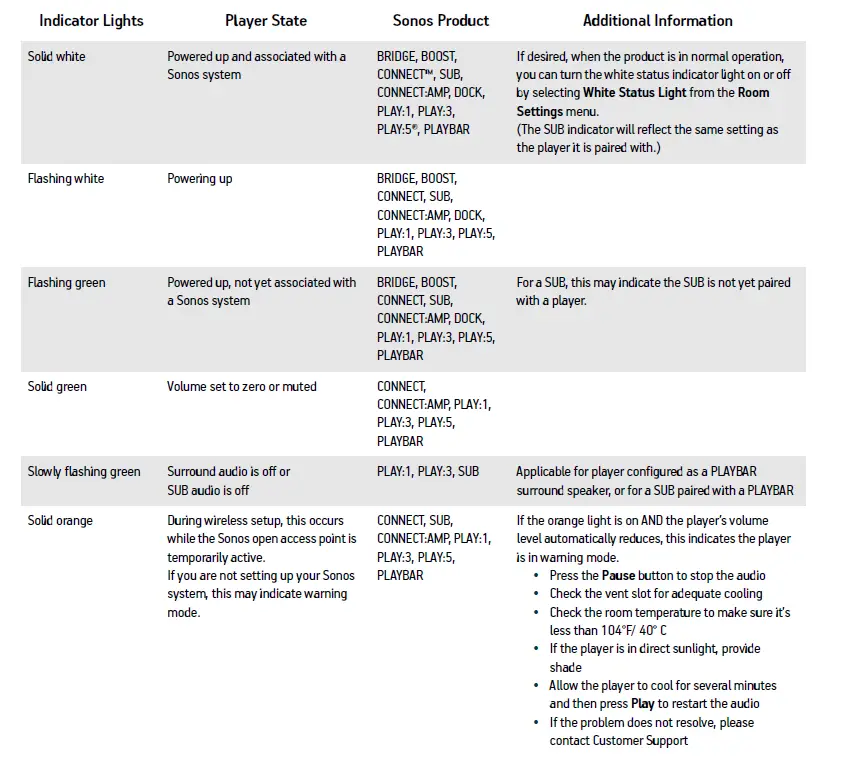
Guide des produits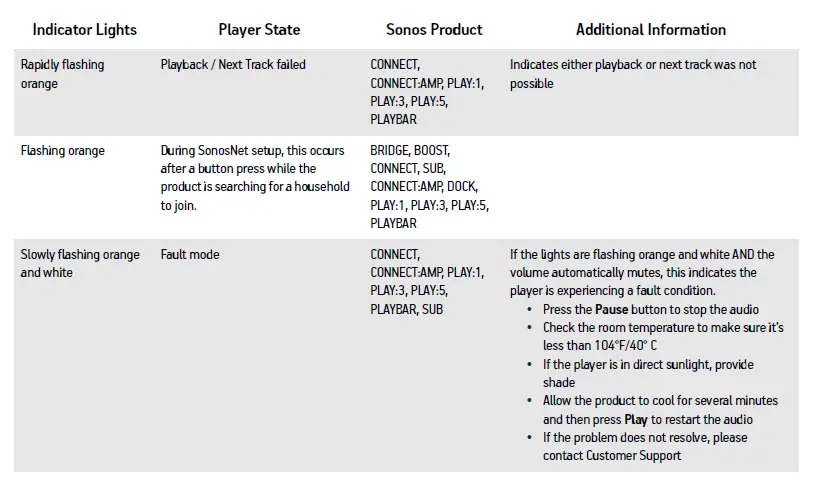
Spécifications 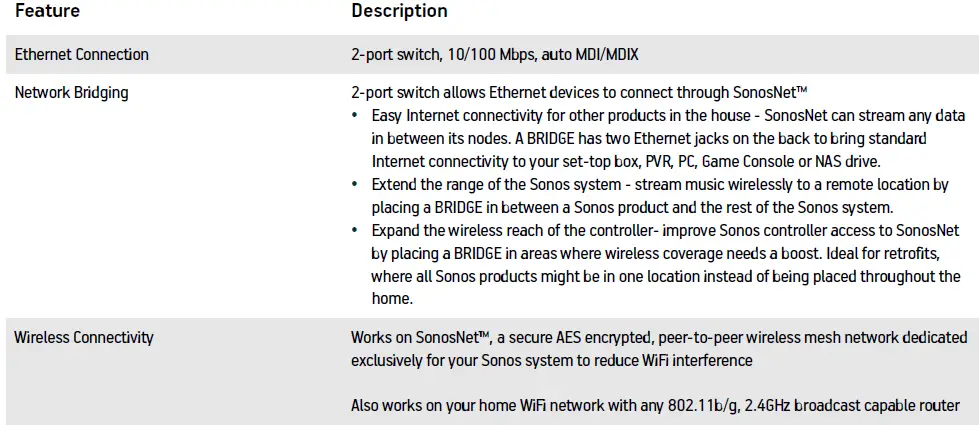
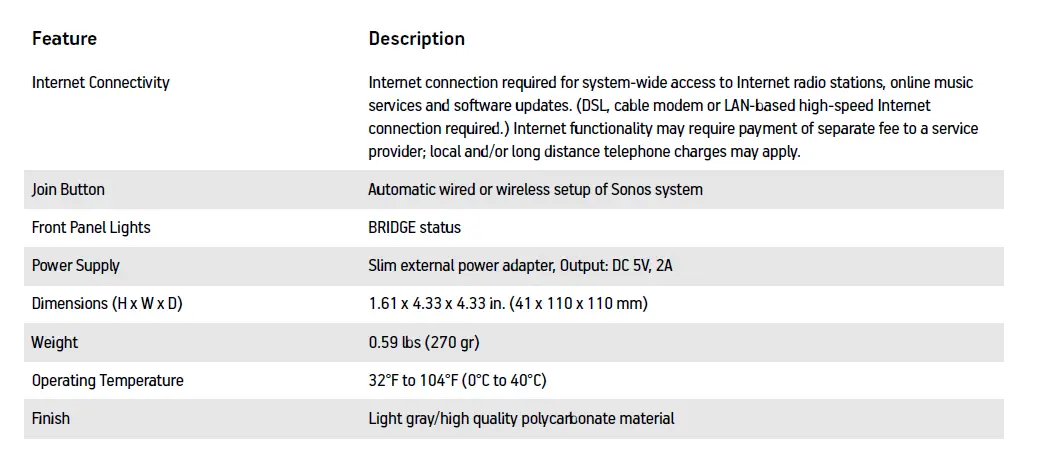
Les spécifications peuvent être modifiées sans préavis.
Informations sur le règlement
ÉTATS-UNIS
Cet équipement a été testé et déclaré conforme aux limites imposées aux appareils numériques de classe B, conformément à la partie 15 des règles de la FCC. Ces limites sont conçues pour fournir une protection raisonnable contre les interférences nuisibles dans une installation résidentielle. Cet équipement génère, utilise et peut émettre des fréquences radio et, s’il n’est pas installé et utilisé conformément aux instructions, peut causer des interférences nuisibles aux communications radio. Cependant, il n’y a aucune garantie que des interférences ne se produiront pas dans une installation particulière. Si cet équipement provoque des interférences nuisibles à la réception de la radio ou de la télévision, ce qui peut être déterminé en éteignant et en allumant l’équipement, l’utilisateur est encouragé à essayer de corriger les interférences en prenant une ou plusieurs des mesures suivantes :
- Tous les appareils Sonos sont dotés d’antennes intégrées au produit. Les utilisateurs ne peuvent pas réorienter ou déplacer l’antenne de réception sans modifier le produit
- Augmentez la distance entre l’équipement et le récepteur.
- Branchez l’appareil sur une prise de courant située sur un circuit différent de celui sur lequel le récepteur est branché.
Attention
Les modifications non expressément approuvées par le fabricant peuvent annuler le droit de l’utilisateur à faire fonctionner l’équipement conformément aux règles de la FCC. L’appareil fonctionnant dans la bande 5150-5250 MHz ne doit être utilisé qu’à l’intérieur afin de réduire le risque d’interférences nuisibles avec les systèmes mobiles par satellite à canal commun.
Canada
Cet appareil numérique de classe B est conforme aux normes canadiennes ICES-003 et RSS-210. Son fonctionnement est soumis aux deux conditions suivantes : cet appareil ne doit pas provoquer d’interférences et il doit accepter toute interférence, y compris les interférences susceptibles de provoquer un fonctionnement indésirable de l’appareil. L’installateur de cet équipement radio doit s’assurer que le produit est placé de manière à ne pas émettre de champ RF dépassant les limites fixées par Santé Canada pour la population générale ; consultez le Code de sécurité 6, disponible sur le site Web de Santé Canada. www.hc-sc.gc.ca/rpb. Comme indiqué précédemment, l’installateur ne peut pas contrôler l’orientation de l’antenne. Cependant, il peut placer l’ensemble du produit de manière à provoquer le problème mentionné ci-dessus. L’appareil fonctionnant dans la bande 5150-5250 MHz ne doit être utilisé qu’à l’intérieur afin de réduire le risque d’interférences nuisibles avec les systèmes mobiles par satellite à canal commun. Il faut savoir que les radars de grande puissance sont des utilisateurs primaires (c’est-à-dire des utilisateurs prioritaires) des bandes 5250-5350 MHz et 5650-5850 MHz et que ces radars peuvent provoquer des interférences et/ou endommager les appareils LE-LAN.
Europe
Sonos déclare que ce produit est conforme aux exigences de la directive EMC 2004/108/EC, de la directive basse tension 2006/95/EC, de la directive éco-conception 2005/32/EC, de la directive RoHS 2011/65/EU et de la directive R&TTE 1999/5/EC lorsqu’il est installé et utilisé conformément aux instructions du fabricant. Une copie de la déclaration de conformité complète peut être obtenue à l’adresse suivante : www.sonos.com/support/policies.Attention En France, le fonctionnement est limité à une utilisation en intérieur dans la bande 5150-5350 MHz. SonosNet est l’architecture propriétaire du réseau maillé sans fil conçu pour assurer une transmission robuste de la musique numérique en continu haute fidélité. Tous les lecteurs Sonos au sein du réseau maillé SonosNet agissent simultanément en tant que client et point d’accès. Chaque lecteur Sonos étend la portée du réseau maillé SonosNet, car si chaque périphérique doit être à portée d’au moins un autre lecteur Sonos, il n’est pas nécessaire qu’il soit à portée d’un point d’accès central. Outre l’extension de la portée entre les produits Sonos, SonosNet peut étendre la portée d’autres dispositifs de mise en réseau de données dans la maison, tels que les dispositifs Android directement connectés à SonosNet.
En raison des exigences élevées en matière de disponibilité du réseau maillé SonosNet, les lecteurs Sonos n’ont pas de mode veille ou d’arrêt autre que celui qui consiste à retirer le cordon d’alimentation du secteur.
Exigences en matière d’exposition aux radiofréquences
Pour se conformer aux exigences essentielles de la FCC et d’Industrie Canada en matière d’exposition, une distance de séparation minimale de 20 cm (8 pouces) est requise entre l’équipement et le corps de l’utilisateur ou des personnes se trouvant à proximité.
Informations sur le recyclage
Ce symbole sur le produit ou sur son emballage indique que ce produit ne doit pas être traité comme un déchet ménager. Au lieu de cela, veuillez le remettre au point de collecte approprié pour le recyclage des équipements électriques et électroniques. En recyclant correctement ce produit, vous contribuerez à préserver les ressources naturelles et à prévenir d’éventuelles conséquences négatives pour l’environnement. Pour obtenir des informations plus détaillées sur le recyclage de ce produit, veuillez contacter le bureau municipal de votre région, votre
le service d’élimination des déchets ménagers ou le magasin où vous avez acheté le produit.
![]()